文章詳情頁
在PPT幻燈片里裁剪圖片的圖文操作
瀏覽:100日期:2023-01-17 15:02:26
??大家或許不知道在PPT幻燈片里裁剪圖片的相關(guān)操作,那么今天小編就講解在PPT幻燈片里裁剪圖片的圖文操作方法哦,希望能夠幫助到大家呢。
??在PPT幻燈片里裁剪圖片的圖文操作
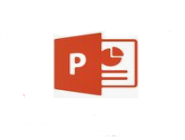
??1、打開我們所需要插入圖片的幻燈片,單擊“插入”--“圖片”,選擇我們所需要的圖片。
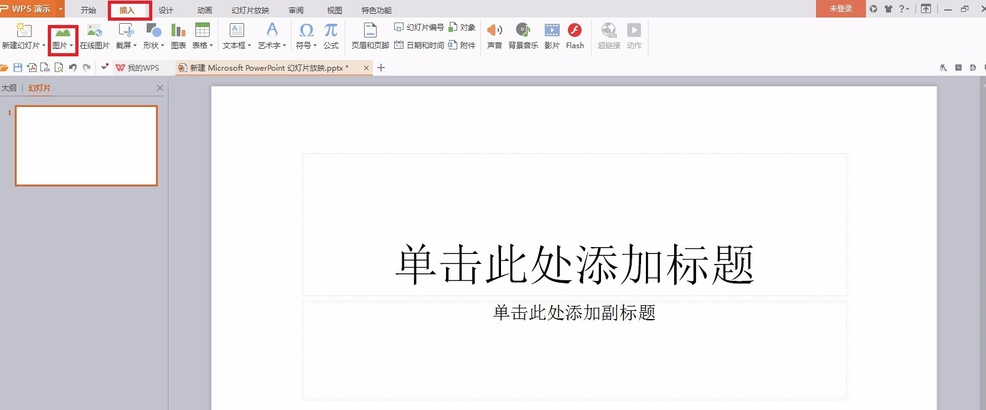
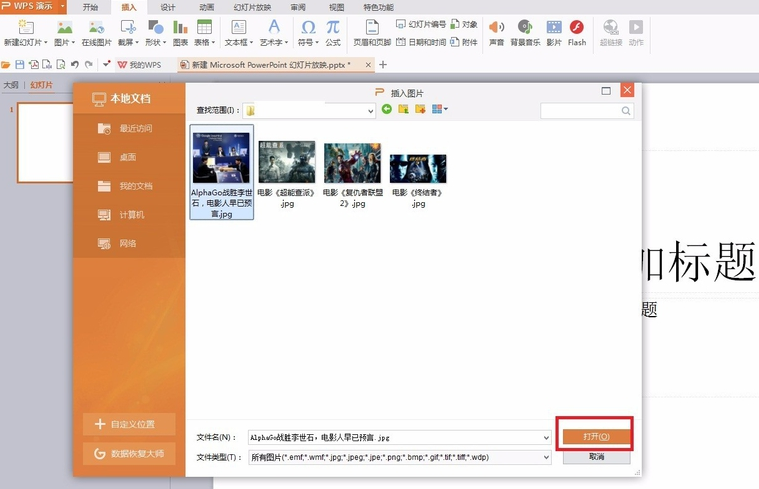
??2、選中我們插入的圖片,在“圖片工具”菜單中,選擇“裁剪”右側(cè)的下拉菜單,選取我們所需要的形狀。按下“Enter”鍵,照片變成了我們所選擇的形狀。
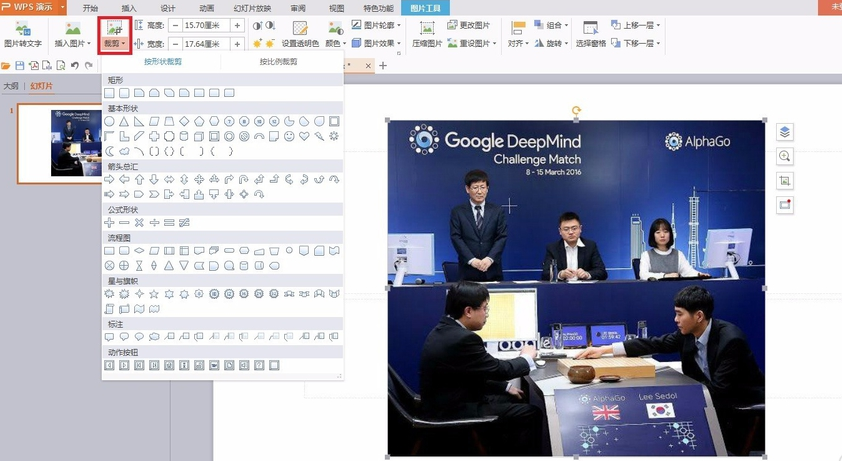
??3、選中圖片,單擊”顏色“右側(cè)的下拉菜單,選擇”灰度“,圖片變成了灰度模式。
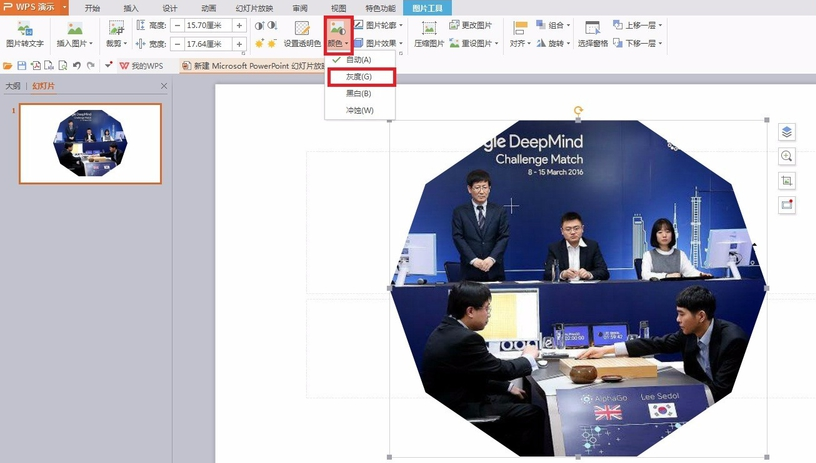
??4、我們還可以對圖片添加一些效果,如下圖所示。
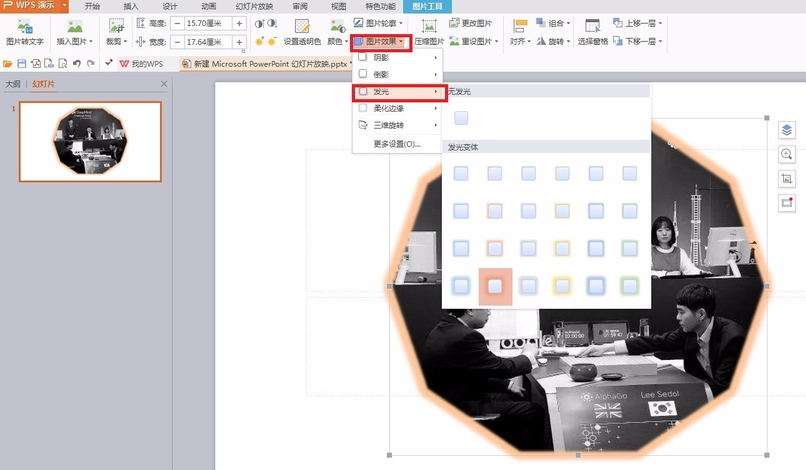
??5、還可以對當(dāng)前圖片旋轉(zhuǎn)或翻轉(zhuǎn),下圖是水平翻轉(zhuǎn)之后的效果。
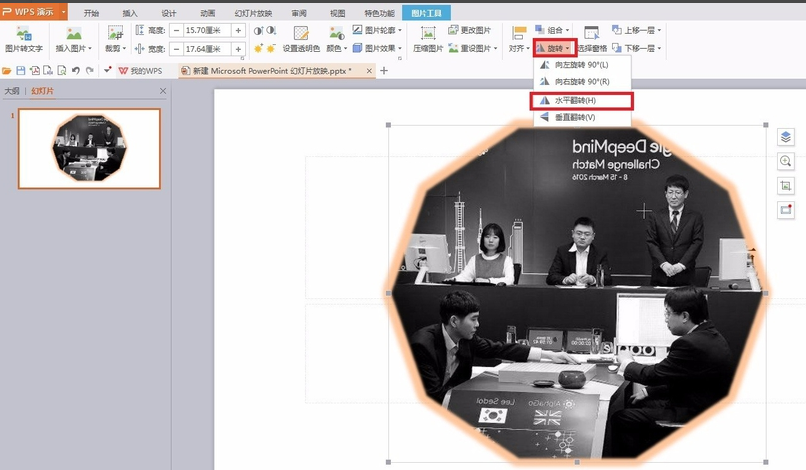
??上文就講解了在PPT幻燈片里裁剪圖片的圖文操作過程,希望有需要的朋友都來學(xué)習(xí)哦。
以上內(nèi)容就是好吧啦網(wǎng)小編為大家?guī)淼脑赑PT幻燈片里裁剪圖片的圖文操作,希望會對大家有所幫助,更多相關(guān)攻略請關(guān)注好吧啦網(wǎng)瀏覽器中文網(wǎng)(www.好吧啦網(wǎng).net)。
標(biāo)簽:
ppt
相關(guān)文章:
排行榜

 網(wǎng)公網(wǎng)安備
網(wǎng)公網(wǎng)安備